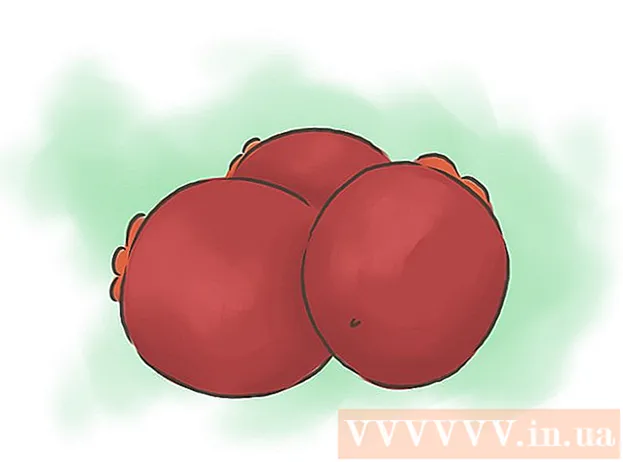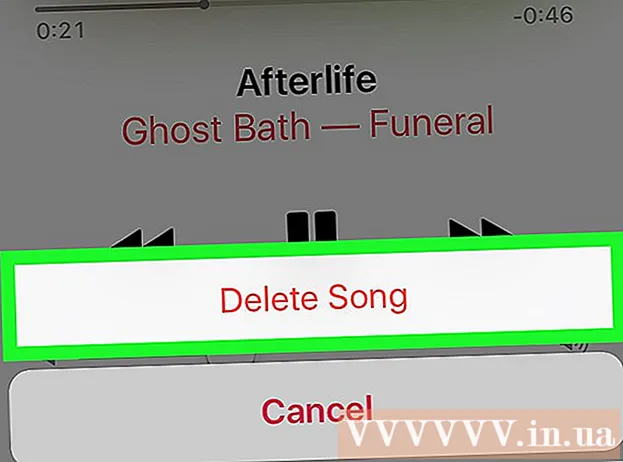Автор:
Lewis Jackson
Жасалған Күн:
14 Мамыр 2021
Жаңарту Күні:
1 Шілде 2024

Мазмұны
Бұл wikiHow сізге Windows ДК-де BIOS парағына кіруді және конфигурациялауды үйретеді. BIOS - бұл сіздің жүйеңіздегі деректер мен уақыт сияқты аспектілерді өзгертуге мүмкіндік беретін кіріктірілген параметрлер жиынтығы. BIOS аналық платаға бекітілгендіктен, әр компьютерде BIOS-ның пайда болуы өндірушіге байланысты сәл өзгеше болады.
Қадамдар
2-ден 1-бөлім: BIOS-қа кіру
, көз белгішесін басыңыз

, содан кейін түймесін басыңыз Қайтадан қосу (Қайта жүктеу).- Егер компьютер құлыптаулы болса, құлыптау экранын нұқыңыз, содан кейін экранның төменгі оң жақ бұрышындағы қуат белгішесін басыңыз, содан кейін басыңыз. Қайтадан қосу.
- Егер компьютер өшірулі болса, компьютердегі «Қосу» батырмасын басыңыз.
Компьютердің алғашқы жүктеу экраны пайда болғанша күтіңіз. Жүктеу экраны пайда болғаннан кейін сізде BIOS пернесін басуға болатын бірнеше терезе болады.
- Ең дұрысы, BIOS пернесін компьютер қайта жүктелген бойда басу керек.
- Егер сіз экранның төменгі жағында «Орнатуға кіру үшін басыңыз» немесе сол сияқты бірдеңе жыпылықтаса, содан кейін жоғалып кетсе, оны қайта жүктеп, қайталап көріңіз.

Пернені басып тұрыңыз Del немесе F2 параметрге өту. Сізге басылған перне әр түрлі болуы мүмкін; Сондықтан сіз қолданатын жағдайға байланысты.- Әдетте біз BIOS-қа кіру үшін «F» пернесін қолданамыз. Олар пернетақтаның жоғарғы жағында орналасқан, бірақ сізге пернені тауып ұстап тұру қажет болуы мүмкін Фн тиісті «F» KEY батырмасын басу кезінде.
- BIOS кілті үшін компьютерлік модельге арналған нұсқаулықты немесе желідегі қолдау бетін тексеруге болады.

BIOS жүктелуін күтіңіз. Дұрыс орнату пернесін басқаннан кейін BIOS жүктеледі. Бұл процесс өте жылдам. Жүктеу аяқталғаннан кейін сіз BIOS орнату мәзіріне барасыз. жарнама
2-ден 2-бөлім: Түзету параметрлері
BIOS консолімен танысыңыз. BIOS мәзірі тышқанды енгізуді қолдамайтындықтан, BIOS-да шарлау үшін көрсеткі пернелерін және басқа арнайы пернелерді пайдалану керек. BIOS басты бетінің төменгі оң жақ бұрышында джойстикті басқару элементтерінің тізімі бар.
- Параметрлерді мұқият өзгертіңіз. BIOS-дағы параметрлерді түзету кезінде сіз өзгерістің әсеріне сенімді болуыңыз керек. Параметрлердің дұрыс өзгермеуі жабдықтың немесе жүйенің істен шығуына әкелуі мүмкін.
- Егер сіз BIOS үшін нені өзгерткіңіз келетінін білмесеңіз, мұны істемегеніңіз абзал.
Жүктеу ретін өзгертіңіз. Егер сіз құрылғыны жүктеу үшін өзгерткіңіз келсе, мәзірге өтіңіз Етік (Бастау). Мұнда компьютер бірінші кезекте қай құрылғыда іске қосылатынын көрсетуге болады. Амалдық жүйені орнату немесе жөндеу үшін дискіден немесе USB дискісінен жүктеу өте пайдалы.
- Әдетте қойындыға өту үшін көрсеткі пернелерін қолданамыз Етік және осы процесті бастаңыз.
BIOS паролін жасаңыз. Егер сіз парольді әлі енгізбеген болсаңыз, компьютердің іске қосылуына жол бермеу үшін пароль жасай аласыз.
Күні мен уақытын өзгертіңіз. BIOS сағаты Windows сағатын көрсетеді. Егер батареяны компьютерге ауыстырсаңыз, BIOS сағаты қалпына келтірілуі мүмкін.
Желдеткіштің жылдамдығын және жүйенің кернеуін өзгертіңіз. Бұл параметрлер тек озық пайдаланушыларға арналған. Бұл мәзірде компьютердің өнімділігін арттыру үшін процессорды үдетуге болады. Компьютердің техникалық құралдары сізге ыңғайлы болған жағдайда ғана жалғастыруыңыз керек.
Сақтау және шығу. Параметрлерді түзетуді аяқтағаннан кейін BIOS-тың «Сақтау және шығу» пернесін пайдаланып сақтау және шығу керек, ол өзгертулерді қолдану керек. Сақтап, қайта жүктегеннен кейін, компьютер жаңа параметрлермен қайта жүктеледі.
- «Сақтау және шығу» пернесі қандай екенін білу үшін BIOS кілтінің аңызын тексеріңіз.
Кеңес
- Бұл компьютердің BIOS параметрі басқа компьютердің BIOS-мен салыстырғанда едәуір шектеулі болуы мүмкін.
- Негізгі тақталары бар Windows 8 және 10 компьютерлері BIOS-қа кіруді қиындатады. BIOS-ға кіру үшін сізге қайта жүктеп, бірнеше рет көріңіз.
- Жүктеу ретін тексеру өте пайдалы. Егер амалдық жүйе қатты дискіде болса, қатты дискінің жүктеу ретіндегі бірінші элемент екеніне көз жеткізіңіз. Бұл жүктеу уақытын бірнеше секундқа қысқартуы мүмкін.
Ескерту
- Өзіңізге сенімді емес кез келген параметрді өзгертпеңіз.
- Егер сіз BIOS-ны жаңартуды жоспарласаңыз ІСТЕМЕУ осы мақаланы қолданыңыз. Егер сіз конфигурацияны өзгерткен болсаңыз, BIOS-ны қайта орнатуыңыз керек. BIOS-ны қалай қалпына келтіруге болатынын мына жерден қараңыз: BIOS-ты қалпына келтіріңіз